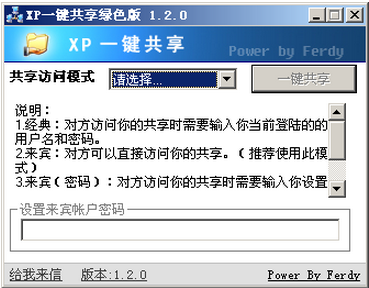xp一键共享设置工具是一款能够帮你将电脑打开共享,xp一键共享设置工具让其他电脑无法访问你的电脑,从而保护你的电脑。
xp一键共享设置工具使用说明:
选择推荐—设置—然后会弹出设置成功提示框,你也可以通过右键共享电脑上的文件夹,选择属性—共享,把“选择在网络上共享这个文件夹”和“允许网络用户更改我的文件”打勾。
温馨提示:
1.经典:对方访问你的共享时需要输入你当前登陆的的用户名和密码。
2.来宾:对方可以直接访问你的共享。(推荐使用此模式)。
3.来宾(密码):对方访问你的共享时需要输入你设置的密码。请在下方设置密码!
4.关闭共享:使你的计算机不能被局域网其它用户访问!
XP一键共享怎么用?
1,开启来宾用户(guest)
鼠标右健我的电脑-管理-本地用户和组-用户-选择guest-去掉 “帐号已停用” 勾
2,使用同一个工作组:
我的电脑属性-计算机名-更改-工作组-work(名字随便)
全部计算机都写入这个工作组(需要重启)
3,去掉拒绝访问计算机用户
开始-运行-gpedit.msc-计算机配置-windows设置-安全设置-本地策略-用户权利指派-拒绝从网络访问这台计算机,删除guest用户
4,开启server服务
开始-运行-services.msc-server服务,启动类型-手动-服务状态-启动
5,共享文件
打开我的电脑-工具-文件夹选项-查看-使用简单文件共享(推荐)去勾
右健你需要共享文件夹或盘符-共享-共享此文件夹(选中),权限自己分配!
如果不行的话,右健你需要共享文件夹或盘符-安全-添加guest用户